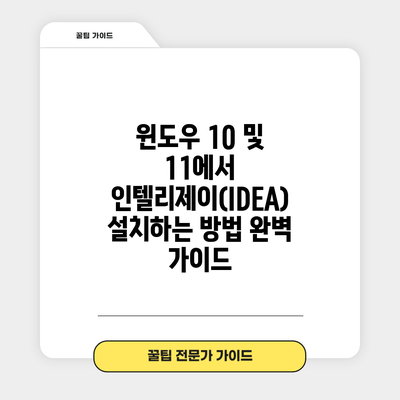윈도우 10 및 11에서 인텔리제이(IDEA) 설치 방법 완벽 가이드
개발자라면 반드시 가져야 할 통합 개발 환경(IDE)인 인텔리제이(IntelliJ IDEA) 설치 방법에 대해 알아보겠습니다. 이 IDE는 다양한 프로그래밍 언어를 지원하며, 강력한 기능으로 개발 효율성을 극대화해줍니다. 지금부터 인텔리제이를 설치하고 개발 환경을 최적화하는 방법을 함께 살펴보아요.
✅ 현대 투싼 하이브리드의 성능과 연비를 비교해 보세요.
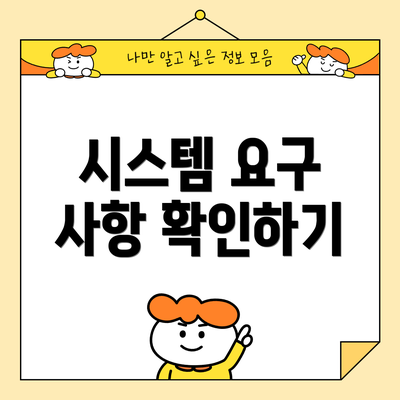
시스템 요구 사항 확인하기
인텔리제이를 설치하기 전에, PC가 설치를 지원하는지 확인하는 것이 중요해요. 아래의 표를 통해 필요한 사양을 한눈에 확인해 보세요.
| 조건 | 최소 요구 사항 | 권장 요구 사항 |
|---|---|---|
| 운영 체제 | 윈도우 10 및 11 | 윈도우 10 64비트 이상 |
| RAM | 4GB | 8GB 이상 |
| 디스크 공간 | 1.5GB 이상 | 5GB 이상 |
| 프레임워크 | Java 8 이상 | Java 11 이상 |
이 표를 참고하여 자신의 PC가 인텔리제이를 설치할 수 있는 환경인지 확인해 주세요. 인텔리제이를 설치하기 위해서는 최소 윈도우 10 또는 11이 필요하며, 4GB RAM과 1.5GB 이상의 디스크 공간이 필수적이에요.
✅ 스케치업 무료버전을 손쉽게 다운로드하는 방법을 알아보세요.
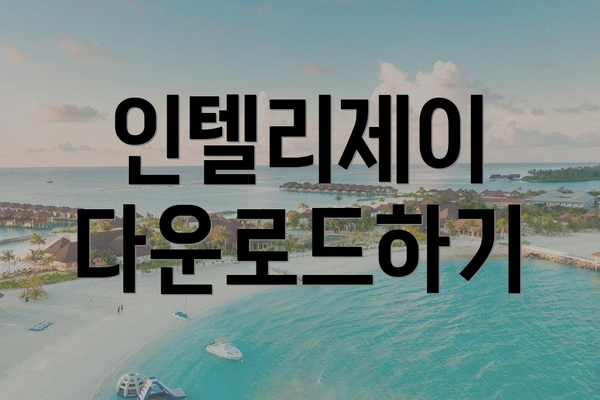
인텔리제이 다운로드하기
이제 인텔리제이를 다운로드하는 과정을 살펴보아요. 다음의 과정을 따라 진행해 주세요:
- JetBrains 공식 웹사이트에 접속합니다.
- ‘Download’ 버튼을 클릭하여 설치 프로그램을 다운로드합니다.
- 다운받은 EXE 파일을 클릭하여 설치를 시작합니다.
✅ 비자 신청 과정에서 필요한 모든 서류를 알려드립니다.
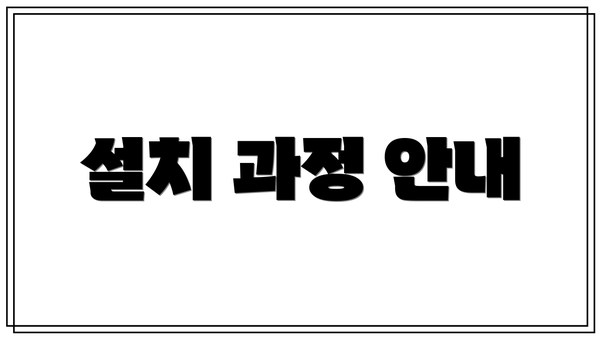
설치 과정 안내
설치 프로그램이 실행되면, 다음의 방법을 따라 진행하세요:
설치 마법사 시작하기
설치 프로그램을 실행하면 설치 마법사가 열려요. 여기에서 ‘Next’를 클릭하여 계속 진행합니다.
설치 위치 선택하기
설치할 폴더를 선택합니다. 기본 경로를 사용해도 괜찮지만, 원하는 경로로 변경할 수도 있어요.
컴포넌트 선택하기
필요한 컴포넌트를 선택하세요. 기본으로 제공되는 모든 옵션을 선택하는 것이 좋습니다.
- Create Desktop Shortcut: 바탕화면에 바로가기 생성
- Update PATH variable: 환경 변수에 추가
설치 시작하기
모든 설정을 마쳤다면 ‘Install’ 버튼을 클릭합니다. 설치 과정이 자동으로 이루어져요.
설치 완료 후 실행하기
설치가 완료되면 ‘Run IntelliJ IDEA’를 체크하고 ‘Finish’를 클릭합니다. 이제 인텔리제이가 실행됩니다!
✅ 스케치업 무료버전을 다운로드하고 쉽게 설치하는 방법을 알아보세요.
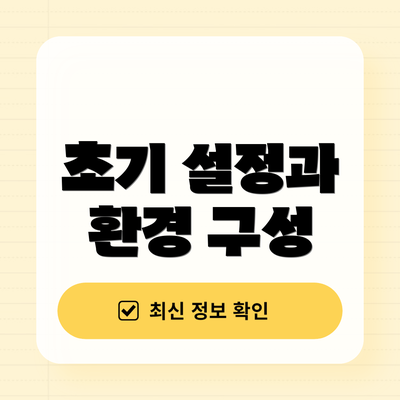
초기 설정과 환경 구성
인텔리제이를 처음 실행하면 초기 설정 화면이 나타납니다. 사용자 인터페이스를 선택해야 해요. 두 가지 옵션이 제공됩니다:
- Light Theme: 밝은 테마
- Darcula: 어두운 테마
선호하는 테마를 선택하고, 이전 버전의 설정을 가져올지 여부를 결정하면 됩니다. 만약 이전 버전을 사용한 적이 없다면 ‘Do not import settings’를 선택하십시오.
프로젝트 생성하기
인텔리제이가 실행되면 첫 화면에서 ‘New Project’를 클릭하여 새로운 프로젝트를 생성할 수 있어요. 프로젝트의 기본 설정을 선택해야 합니다:
- Java
- Maven
- Gradle
원하는 프로젝트 유형을 선택하고, 프로젝트명과 저장 위치를 설정합니다. Java SDK 경로를 설정하는 것도 잊지 마세요. SDK가 없다면 JetBrains 웹사이트에서 다운로드할 수 있습니다.
✅ 제주에서 가장 저렴한 렌터카를 찾는 방법을 알아보세요!

추가적인 설정 팁
인텔리제이의 다양한 기능을 통해 개발을 더욱 효율적으로 할 수 있어요. 몇 가지 추가적인 설정 팁은 아래와 같습니다:
- 플러그인 추가: 필요에 따라 다양한 플러그인을 추가하여 기능을 확장하세요. (예: Git, Docker 등)
- 단축키 설정: 자주 사용하는 기능의 단축키를 설정하여 편리하게 사용할 수 있어요.
- 코드 스타일 설정: 팀 내에서 일관된 코드 스타일을 유지하기 위해 코드 스타일을 통일하는 것이 중요합니다.
결론
지금까지 인텔리제이 설치 방법에 대해 알아보았습니다. 인텔리제이는 개발자들에게 강력한 도구가 되어 주며, 설치 과정은 매우 간단하고 초반 설정도 이후 개발에 큰 도움이 될 것입니다. 오늘 바로 인텔리제이를 설치하고 쾌적한 개발 환경을 경험해 보세요!
추가적인 질문이나 도움이 필요하다면 언제든지 말씀해 주세요. 인텔리제이를 통해 더 효율적인 코딩을 시작해 보길 바랍니다.
자주 묻는 질문 Q&A
Q1: 인텔리제이를 설치하기 위한 최소 시스템 요구 사항은 무엇인가요?
A1: 인텔리제이를 설치하기 위해서는 최소 윈도우 10 또는 11. 4GB RAM, 1.5GB 이상의 디스크 공간, Java 8 이상이 필요합니다.
Q2: 인텔리제이를 어떻게 다운로드하나요?
A2: JetBrains 공식 웹사이트에 접속하여 ‘Download’ 버튼을 클릭하면 설치 프로그램을 다운로드할 수 있습니다.
Q3: 인텔리제이를 처음 실행할 때 어떤 설정을 해야 하나요?
A3: 처음 실행하면 사용자 인터페이스 테마를 선택해야 하며, 이전 버전의 설정을 가져올지 여부를 결정해야 합니다. 이후 ‘New Project’를 클릭하여 새로운 프로젝트를 생성할 수 있습니다.